Turinys
- Paslaugos "Host Host SysMain" (anksčiau vadintos "Superfetch") klaida sukelia daug atminties, procesoriaus ir disko naudojimo problemų "Windows 10" kompiuteriuose.
- "Sysmain" paslauga gali naudoti daug išteklių (didelis disko naudojimas), todėl gerokai padidėja procesoriaus naudojimas. Dėl to gali sulėtėti kompiuterio veikimas ar net kompiuteris užstrigti.
- Tikrindami tikriausiai pamatysite beveik pilną disko vietą.
- Jei turite problemų dėl didelio procesoriaus naudojimo, rekomenduojame atsisiųsti "Fortect PC Repair Tool".
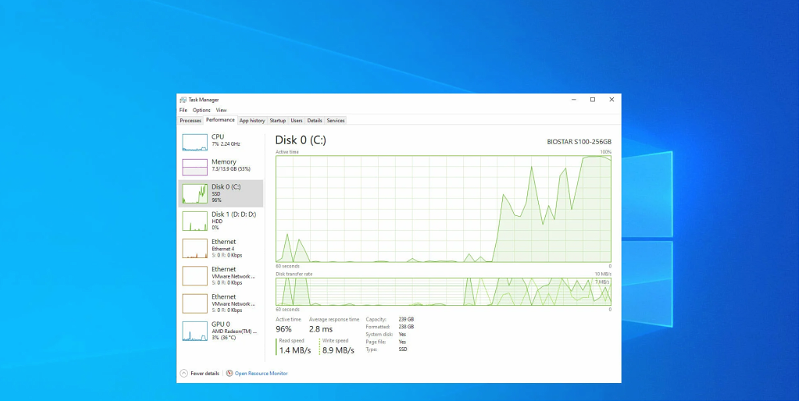
Kartais gali būti, kad be jokios priežasties naudojate nereaguojantį kompiuterį su "Windows 10". Tikrindami tikriausiai pamatysite beveik pilną disko vietą. Tačiau tai yra paslaugos prieglobos kompiuterio "SysMain" didelio disko naudojimo problema, kurią galima išspręsti be techninės pagalbos.
Šiandien mūsų straipsnyje nagrinėjama "Service Host SysMain" (anksčiau vadinta "Superfetch") klaida, dėl kurios "Windows 10" kompiuteriuose kyla daug atminties, procesoriaus ir disko naudojimo problemų.
Paslaugų prieglobos kompiuterio "SysMain" didelio disko naudojimo supratimas
Paslaugos šeimininkas "SysMain" anksčiau buvo žinomas kaip "Superfetch". Šis įrankis yra vietinė "Windows 10" paslauga, padedanti optimizuoti sistemos našumą. Paslaugos šeimininkas: vietinė sistema - tai sistemos procesų, įskaitant "Windows" automatinius atnaujinimus ir kitas fone veikiančias "Windows" sistemos programas, rinkinys.
Deja, nors tai naudinga, kai kurie naudotojai gali susidurti su rimtomis problemomis, kai įjungta "SysMain" paslauga. "SysMain" paslauga gali naudoti daug išteklių (didelis disko naudojimas), gerokai padidinti procesoriaus naudojimą. Dėl to gali sulėtėti kompiuterio veikimas ar net kompiuteris užstrigti.
Be to, jei sistemoje naudojate kietąjį diską, "SysMain" gali sukelti didelį procesoriaus apkrovimą. Kietasis diskas gali gana lėtai persitvarkyti. Tokiu atveju galite išbandyti šiuos sprendimus:
- Išjungti "SysMain" paslaugą iš "Service Manager
- Naudojant pakeltą komandų eilutę
- Registro redaktoriaus naudojimas
Dėl "SysMain" paslaugos kompiuteriai gali veikti lėtai, nes jos naudoja sistemos išteklius, pavyzdžiui, procesoriaus branduolius, disko vietą ir atmintį. Daugumą šių paslaugų galima išjungti ir jos neturės įtakos "Windows 10" sistemos stabilumui.
1 būdas: Kenkėjiškų programų ir virusų nuskaitymas
Jei "Windows 10" kompiuteryje yra virusas arba kenkėjiška programinė įranga, dažniausias požymis yra didelis procesoriaus naudojimas. Dėl to gali sutrikti "SysMain" paslaugos veikimas ir atsirasti klaidų. Norėdami ištaisyti didelį procesoriaus ir atminties naudojimą kompiuteryje, atlikite toliau nurodytus veiksmus:
1 žingsnis: Paspauskite "Windows" klavišas + S ir ieškokite "Windows Defender .

2 žingsnis: Atviras "Windows Defender .
3 veiksmas: Skenavimo parinktyse pasirinkite visas ir spustelėkite Skenuoti dabar .
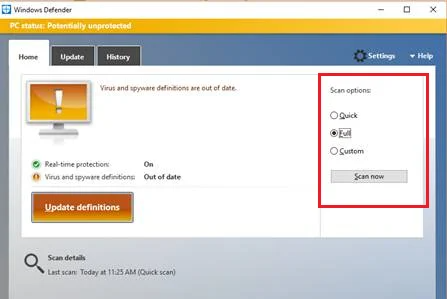
4 veiksmas: Palaukite, kol nuskaitymas bus baigtas, tada perkraukite sistemą.
5 veiksmas: Atidarykite užduočių tvarkytuvę paspausdami Ctrl+ALT+DELETE ant klaviatūros.
6 veiksmas: Patikrinkite, kaip išnaudojamas sistemos procesorius, ir pažiūrėkite, ar problema išspręsta.
Taip pat žr.: Geriausia antivirusinė programinė įranga 2020 m.
2 būdas: naudokite SFC skenavimą
Toliau pateikta komanda nuskaitys jūsų kompiuterio sisteminius failus ir ištaisys bei atstatys prarastus sisteminius failus. Tai taip pat greičiausiai padės ištaisyti bet kokią "SysMain Service" klaidą, sukeliančią didelio disko naudojimo problemą.
1 žingsnis: Paspauskite "Windows" klavišas + X klaviatūroje ir pasirinkite Komandų eilutė (administratorius)

2 žingsnis: Kai Komandų eilutė atidaromas, įveskite "sfc /scannow " ir paspauskite Įveskite .

3 veiksmas: Baigus nuskaitymą, pasirodys sistemos pranešimas. Žr. toliau pateiktą sąrašą, kuriame rasite nurodymus, ką jis reiškia.
- "Windows Resource Protection" nerado jokių vientisumo pažeidimų - Tai reiškia, kad jūsų operacinėje sistemoje nėra sugadintų ar dingusių failų.
- "Windows Resource Protection" negalėjo atlikti prašomos operacijos - Remonto įrankis skenavimo metu aptiko problemą, todėl reikia atlikti skenavimą neprisijungus prie interneto.
- "Windows Resource Protection" rado sugadintus failus ir sėkmingai juos pataisė - Šis pranešimas bus rodomas, kai SFC galės išspręsti aptiktą problemą.
- "Windows Resource Protection" rado sugadintų failų, bet kai kurių iš jų nepavyko ištaisyti - Jei įvyksta ši klaida, sugadintus failus turite pataisyti rankiniu būdu.
3 būdas: Išjungti "Backup Intelligent Transfer Service
1 žingsnis: Atidarykite užduočių tvarkytuvę paspausdami CTRL+ALT+DELETE , tada pasirinkite užduočių tvarkytuvę.
2 žingsnis: Spustelėkite Paslaugos skirtukas. Toliau rasite Atviros paslaugos .
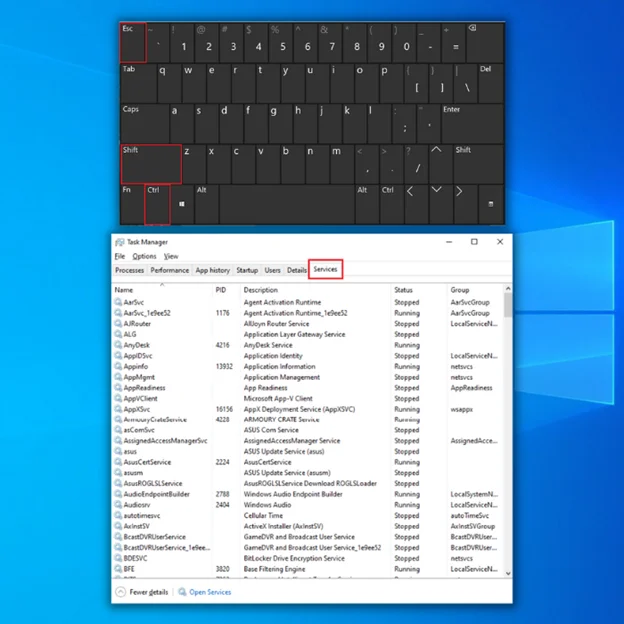
3 veiksmas: Rasti Atgalinė informacija Pažangaus perkėlimo paslauga .
4 veiksmas: Dešiniuoju pelės klavišu spustelėkite jį ir pasirinkite sustabdyti .
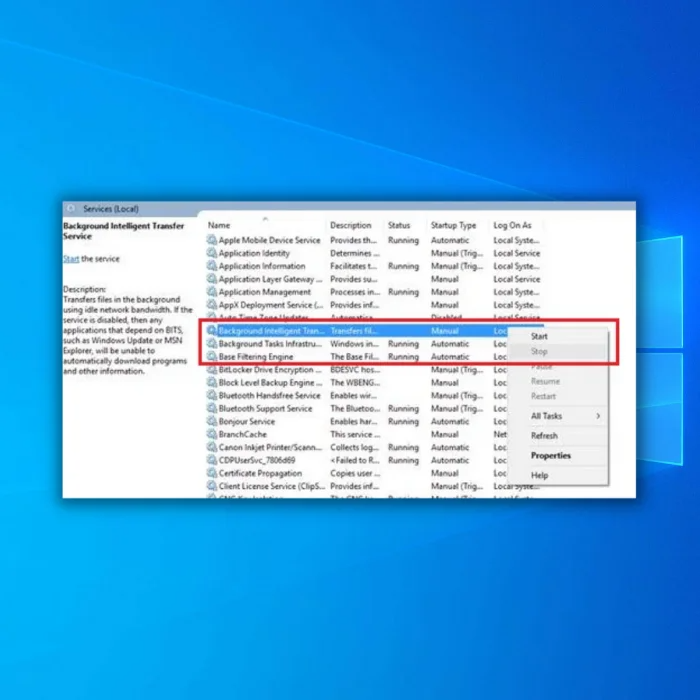
- Taip pat žr: //techloris.com/shareme-for-pc/
4 būdas: Išjungti SUPERFETCH PASLAUGĄ
Išjungus šią paslaugą bus išspręstos visos didelės disko ir atminties naudojimo "Windows" problemos.
1 žingsnis: Paspauskite "Windows" klavišas + X atidaryti greitąjį meniu ir atidaryti Komandų eilutė (admin.)

2 žingsnis: Tipas net.exe sustabdyti superfetch komandų eilutėje.
3 veiksmas: Paspauskite Enter.
Dar kartą patikrinkite procesoriaus naudojimą ir pažiūrėkite, ar problema išspręsta.
5 būdas: Išjungti automatinius atnaujinimus
1 žingsnis: Paspauskite "Windows" klavišas + R, kad atidarytumėte paleidimo komandą.
2 žingsnis: Tipas services.msc .
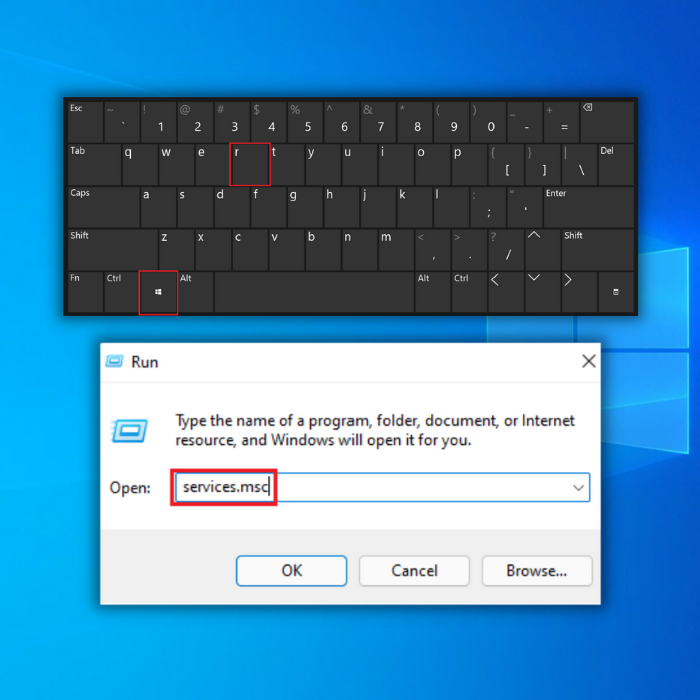
3 veiksmas: Dešiniuoju pelės klavišu spustelėkite "Windows" atnaujinimas ir pasirinkite savybes.

4 veiksmas: Spustelėkite Paleidimo tipas ir pasirinkite neįgalieji .
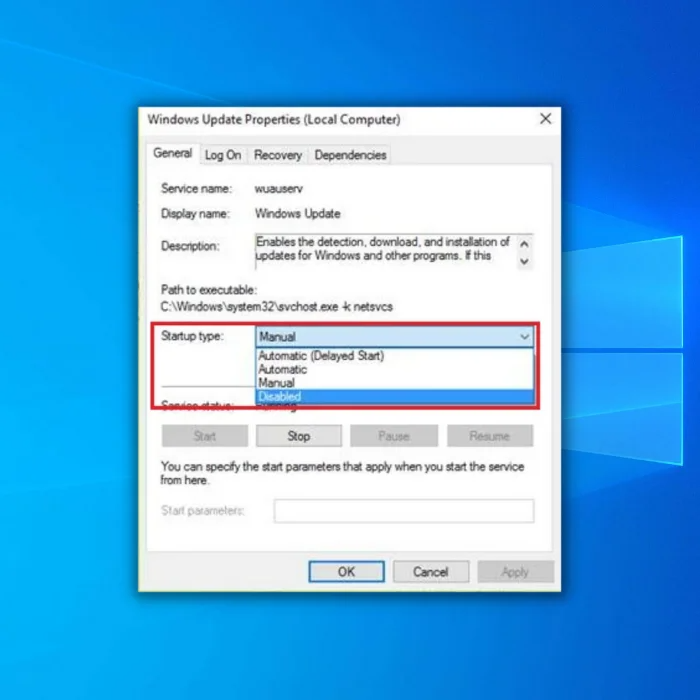
5 veiksmas: Spustelėkite GERAI ir iš naujo paleiskite kompiuterį.
6 būdas: Išjungti "SysMain" paslaugą naudojant "Service Manager
Kitas būdas visiškai sunaikinti su "SysMain" susijusį procesą, dėl kurio "Windows" sistemoje naudojama daug procesoriaus, disko ir atminties, yra išjungti "SysMain" paslaugą iš paslaugų tvarkyklės.
1 žingsnis: Paspauskite Win+R klaviatūroje, kad atidarytumėte paleidimo langą. Tada įveskite komandą services.msc .

2 žingsnis: Paspauskite Enter, kad atsidarytų paslaugų tvarkyklės langas. Slinkite žemyn iki paslaugos SysMain.
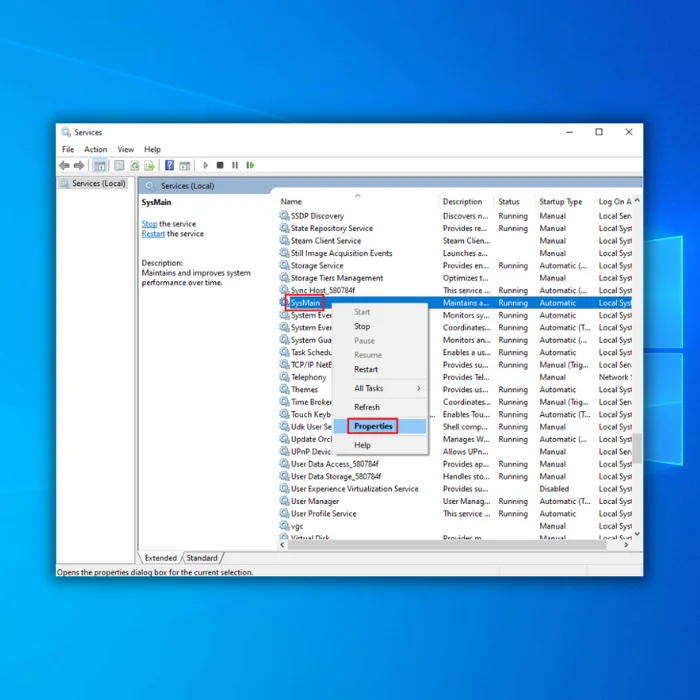
3 veiksmas: Dešiniuoju pelės klavišu spustelėkite "SysMain" paslaugą, pasirinkite "Properties" ir pakeiskite "Startup Type" į "Disabled".
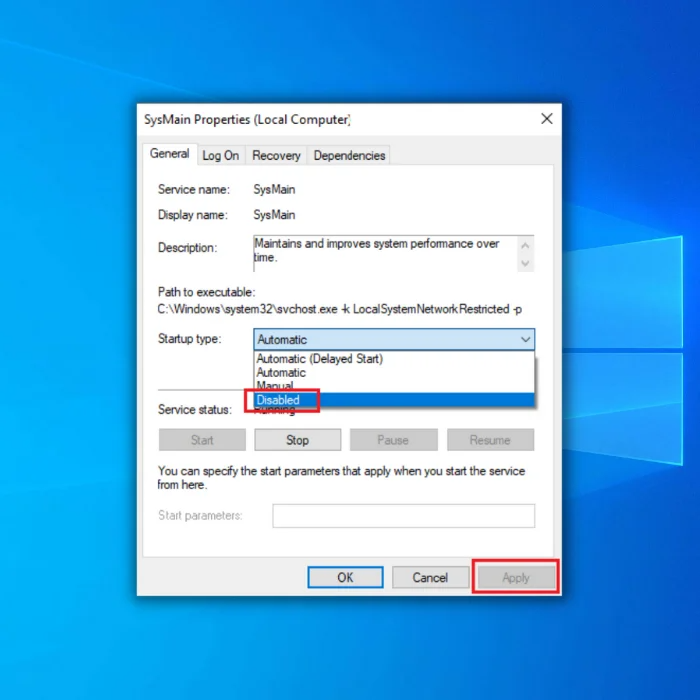
4 veiksmas: Spustelėkite Taikyti ir tada spustelėkite Gerai.
7 būdas: Išjungti "SysMain" naudojant pakeltą komandų eilutę
Taikant šį metodą reikės naudoti komandų eilutę ir įvesti keletą komandų, kad visiškai išjungtumėte "SysMain".
1 žingsnis: Paspauskite "Windows" + S ir įveskite komandą Command.
2 žingsnis: Spustelėkite komandų eilutę ir pasirinkite Vykdyti kaip administratorius.

3 veiksmas: Įveskite šią komandą ir paspauskite Enter:
sc stop "SysMain"
sc config "SysMain" start=disabled
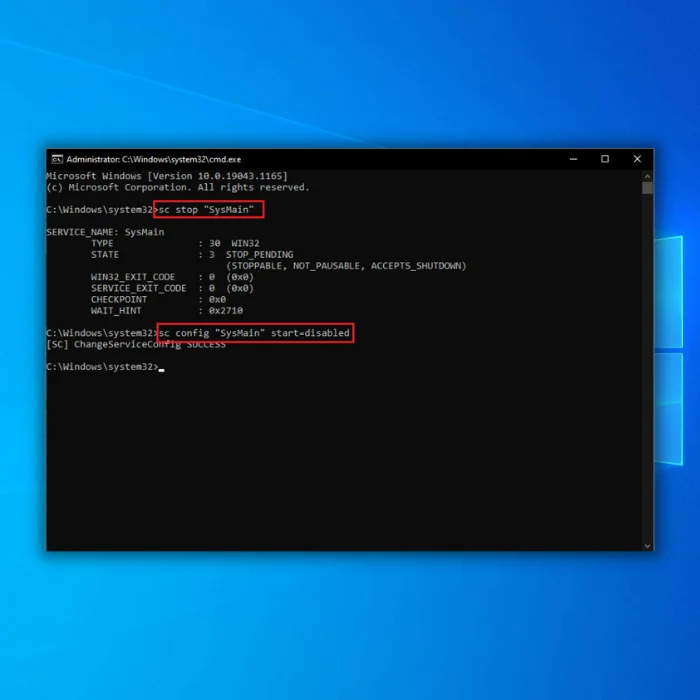
4 veiksmas: Jei matote sėkmingą pranešimą, galite teisingai išjungti "SysMain".
8 būdas: Išjungti "SysMain" naudojant registro redaktorių
Šiuo būdu išjungę "Sysmain Service" paslaugą išvengsite didelio disko naudojimo "Windows 10" klaidų.
1 žingsnis: Paspauskite Win+R, kad atidarytumėte langą "Run". Įveskite regedit ir paspauskite Enter.

2 žingsnis: Registro redaktoriuje eikite į šį kelią:
HKEY_LOCAL_MACHINE\SYSTEM\CurrentControlSet\Services\SysMain
Dešiniajame lange dukart spustelėkite reikšmę Start.
3 veiksmas: Pakeiskite Value Data reikšmę į 4 ir spustelėkite OK.
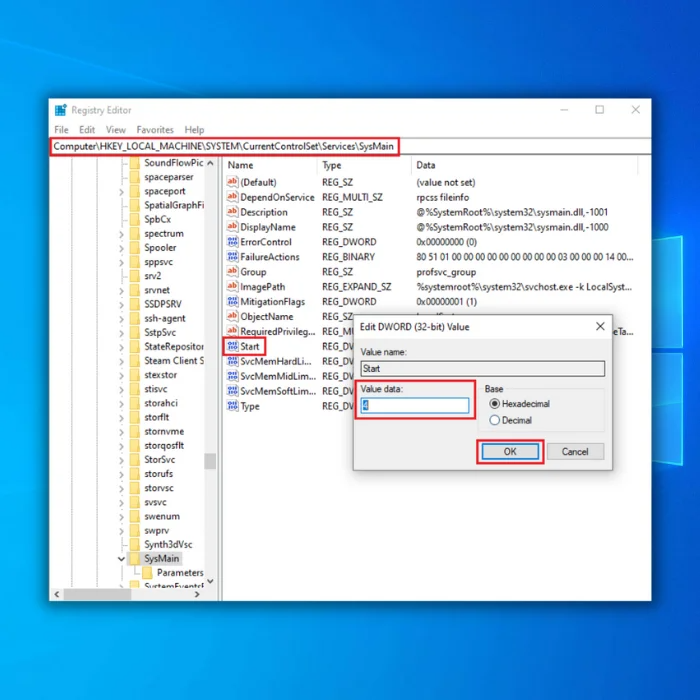
Mūsų paskutiniai žodžiai
Didelio procesoriaus naudojimo kompiuteryje nustatymas yra labai svarbus ir turėtų būti kuo greičiau išspręstas. Palikus jį be priežiūros, procesorius gali sugesti ir teks išleisti pinigų naujam procesoriui pirkti.
Dažnai užduodami klausimai
Kaip išjungti paslaugų prieglobos kompiuterį sysmain?
Paslaugų šeimininkas "Sysmain", dar žinoma kaip "Superfetch", yra "Windows" paslauga, kuri padeda iš anksto įkelti programas ir failus į atmintį, kad jie būtų greičiau pasiekiami. Norėdami ją išjungti, atidarykite komandą "Run" (Windows + R) ir įveskite "services.msc", kad atsidarytų paslaugų langas. Sąraše raskite paslaugą "Sysmain", spustelėkite ją dešiniuoju pelės klavišu ir pasirinkite "Properties". Pakeiskite parinktį "Startup Type" (paleidimo tipas) į "Disabled" (išjungta) ir spustelėkite "OK", kad išsaugotumėte paslaugą.pakeitimai. Taip bus išjungta paslauga "Service Host Sysmain" ir atlaisvinti kai kurie sistemos ištekliai.
Kaip naudoti sistemos failų tikrintuvą?
Sistemos failų tikrinimo programa ( SFC ) yra "Windows" įrankis, kuris tikrina ir taiso sugadintus sistemos failus. Norėdami naudoti SFC , atidarykite administracinę komandinę eilutę dešiniuoju pelės klavišu spustelėję Start mygtuką ir pasirinkę " Command Prompt ( Admin ) ". komandinėje eilutėje įveskite "sfc /scannow" ir paspauskite Enter. Taip bus pradėtas tikrinimas. SFC įrankis patikrins visus saugomus sistemos failus ir bandysIštaisykite visas problemas. Baigus nuskaitymą, SFC programa ekrane parodys ataskaitą, kurioje bus aprašytos visos rastos problemos ir ar jos sėkmingai ištaisytos. Jei randama problemų , rekomenduojama iš naujo paleisti kompiuterį, kad būtų galima taikyti pataisymus.
Kodėl paslaugų prieglobos kompiuteris sysmain naudoja daug disko?
Paslaugų šeimininkas SysMain yra "Windows" procesas, atsakingas už kelių "Windows" paslaugų, įskaitant "Windows Update", "Windows Defender" ir techninės priežiūros paslaugą, valdymą. Jis skirtas užtikrinti, kad šios paslaugos veiktų optimaliai, ir gali būti naudojamas sistemos problemoms diagnozuoti. Tačiau kartais jis gali sukelti didelį disko naudojimą, dėl to gali kilti kompiuterio našumo problemų. Tai gali atsitiktijei "Service Host SysMain" vienu metu paleidžia per daug paslaugų arba jei viena ar kelios jo valdomos paslaugos veikia netinkamai. Norint išspręsti šią problemą, būtina nustatyti, kurios paslaugos sukelia didelį disko naudojimą, ir imtis priemonių išteklių naudojimui sumažinti.

